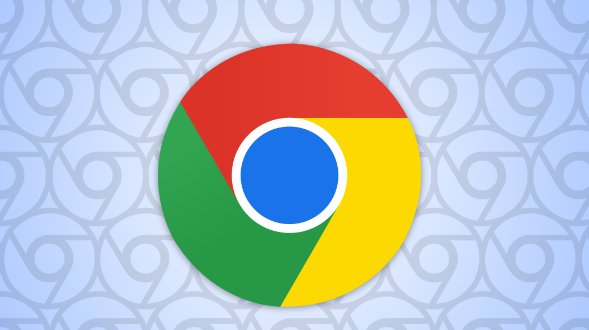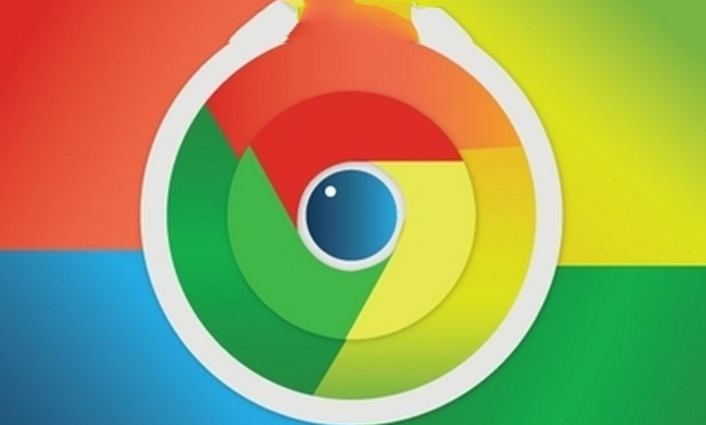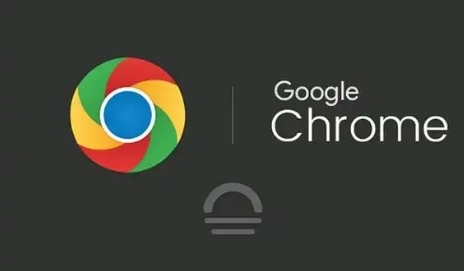教程详情

1. 检查网络连接:确保设备已正常连接到互联网,可尝试打开其他网站或使用网络测速工具查看网速。若使用无线网络,可重启路由器或切换到其他网络环境,如从Wi-Fi切换到有线网络或使用移动数据热点。
2. 关闭防火墙和安全软件:防火墙或安全软件可能会阻止Google浏览器的下载功能。检查防火墙设置,确保Google浏览器被允许访问网络。在安全软件中,将Google浏览器添加到信任列表或暂时关闭安全软件,然后再次尝试下载。
3. 清除浏览器缓存和Cookie:浏览器缓存和Cookie可能会导致网络异常。点击浏览器右上角的菜单图标,选择“设置”,然后在“隐私与安全”部分,点击“清除浏览数据”。在弹出的对话框中,选择清除缓存和Cookie,然后重新打开浏览器,尝试下载。
4. 检查下载设置:在Google浏览器中,点击菜单图标,选择“设置”,然后在“高级”选项中,找到“下载内容”部分,检查下载路径是否正确,确保磁盘空间充足。
5. 调整系统日期和时间:确保电脑或设备的日期和时间设置正确,因为错误的日期和时间可能会导致安全证书问题,从而影响下载。
6. 使用下载管理器插件:Chrome浏览器没有直接提供修改下载超时时间的显式选项,但可以通过安装下载管理器插件来间接影响下载行为,它们通常允许用户设置更长的超时限制。